Thunderbird ini sangat kompatible sehingga dapat melakukan pengolahan kirim dan terima email dari web mail serta dapat di pasang diberbagai operasi system komputer manapun.
 |
| Thunderbird |
Sebagai contoh untuk konfigurasi web mail ini saya menggunakan gmail yang dapat anda buat di google.com.
Biasanya pada awal anda membuka thunderbird untuk pertama kali, anda akan diberi dua pilihan :
- Skip this and use my existing email
- i think i'll configure my account later
Pilih no. satu untuk melanjutkan, dan untuk selanjutnya isi form sesuai data email anda, seperti gambar dibawah ini :
 |
| mail account setup no.1 |
Pada setup tahap kedua anda akan diberi dua pilihan untuk memilih IMAP atau POP3
IMAP
Semua email anda akan diremot oleh thunberbid, seandainya anda menghapus email yang terdapat dithunderbird maka email yang terdapat pada web mail juga akan terhapus.
 |
| Mail account setup no.1 |
 |
| Allow Mozilla Thunderbird |
POP3
Ini sebaliknya dari konfiguras IMAP, seandainya menghapus email yang terdapat di web mail, email yang terdapat dithunderbird tidak akan terhapus.
Tampilan komfigurasi web mail dengan Thunderbird telah berhasil lihat gambar di bawah ini :
 |
| Mozilla Thunderbird - inbox |
2. Konfigurasi hosting mail
Masuk ke cpanel hostingan anda, pada pengaturan setup email, anda pilih konfigurasi secara manual dan catat konfigurasinya, lihat gambar :
 |
| Cpanel email |
Untuk menambahkan akun email yang baru pada thunderbird, anda hanya mengklik gambar surat pada created a new account untuk selebihnya sama seperti no.1
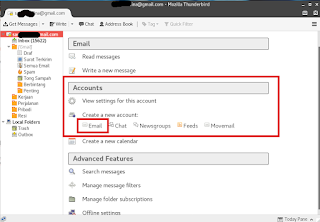 |
| New akun |
 |
| Mail setup |
Gambar diatas menandakan komfigurasinya berjalan dengan baik dan berjalan sempurna. Bagi anda yang belum punya softwarenya bisa anda unduh di : https://www.mozilla.org/en-US/thunderbird/all/
Juli 26, 2017
Tags :
Email
,
Thunderbird
Subscribe by Email
Follow Updates Articles from This Blog via Email


